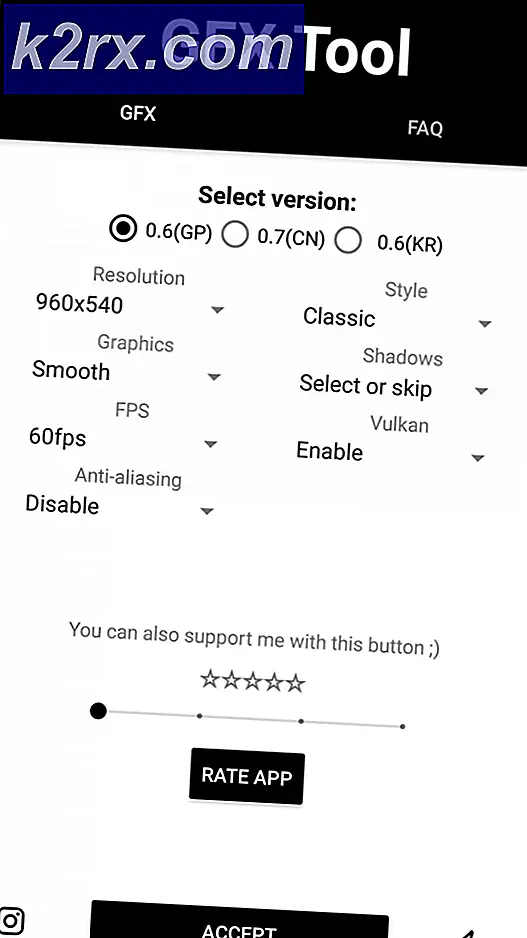Düzeltme: 0x80240017 Belirtilmemiş Hata
Bildirildiğine göre birkaç kullanıcı0x80240017 Belirtilmemiş Hatayüklemeye çalışırkenVisual Studio 2013 için Visual C++ Yeniden Dağıtılabilir Paketleri veyaVisual Studio 2015 için Visual C ++ Yeniden Dağıtılabilir Paketler. Windows 7, Windows 8.1 ve Windows 10'da ortaya çıktığı bildirildiği için sorun belirli bir Windows sürümüne özel değildir.
'0x80240017 Belirtilmemiş Hata '?
Bu sorunu, çeşitli kullanıcı raporlarına ve sorunu çözmek için kullandıkları onarım stratejilerine bakarak araştırdık. Keşfetmeyi başardığımız birkaç yaygın senaryoya dayanarak, bu hata mesajının görünmesinden sorumlu olan birkaç yaygın suçlu var.
Bu belirli hata mesajını çözmekte zorlanıyorsanız, bu makale size doğrulanmış sorun giderme adımlarının bir derlemesini sağlayacaktır. Aşağıda, benzer durumdaki diğer kullanıcıların sorunu çözmek için kullandıkları birkaç farklı yöntem bulacaksınız.
Mümkün olduğunca verimli olmak istiyorsanız, aşağıdaki yöntemleri sırasıyla izlemenizi öneririz. Sonunda, kendi makinenizdeki sorunu çözmenize yardımcı olacak bir dizi talimata rastlamalısınız.
Yöntem 1: Visual C++ Yeniden Dağıtılabilir Paket yükleme paketini indirme
Sorun çoğunlukla bir uygulama yükleyicisi sizden bir Visual C++ Yeniden Dağıtılabilir Paketi yüklemenizi istediğinde ortaya çıktığından, yükleyicinin güncel olmama veya düzgün indirmeme olasılığı vardır.
Kendilerini benzer bir durumda bulan birkaç kullanıcı, sorunu yeniden indirdikten sonra sorunun çözüldüğünü bildirdi.Visual C++ Yeniden Dağıtılabilir Paket resmi kanallardan. Bazıları için, yeni indirilen yükleyiciden yüklemeyi denediklerinde 0x80240017 Belirtilmemiş Hata geri dönmedi.
İşte gerekli olan dosyaların indirilmesi ve kurulması hakkında hızlı bir kılavuzVisual C ++ Yeniden Dağıtılabilir PaketiMicrosoft'un sunucularından:
- için geçerli olan indirme bağlantısını ziyaret edin.Visual C ++ Yeniden Dağıtılabilir Paketiyüklemeniz gerekenler:
Visual Studio 2013 için Visual C ++ Yeniden Dağıtılabilir Paketi - İndirme: {link
Visual Studio 2015 için Visual C ++ Yeniden Dağıtılabilir Paketi - İndirme: {link - İndirme sayfasına ulaştığınızda, kurulum dilini seçin ve tıklayın. İndir İndirmeyi başlatmak için düğmesine basın.
- İşletim sistemi mimarinize göre doğru yükleyiciyi seçin. İle ilişkili kutuyu işaretleyin. vc-redist.x64.exe Windows'un 64 bit sürümüne sahipseniz veya vc-redist.x64.exe32 bit kullanıyorsanız kutu. Sonra vur Sonraki indirmeyi başlatmak için.
- Kurulumu yürütülebilir dosyayı açın ve kurulumu tamamlamak için ekrandaki komut istemlerini izleyin.
Hala karşılaşıyorsanız0x80240017 Belirtilmemiş Hata,aşağıdaki sonraki yönteme geçin.
Yöntem 2: Windows 7 Service Pack 1'i (varsa) yükleme
Bazı kullanıcıların bildirdiği gibi, sorun, yüklemeye çalıştığınızda da ortaya çıkabilir.Visual Studio 2013 için Visual C ++ Yeniden Dağıtılabilir Paketlerveya 2015 üzerindeWindows v6.1 (Derleme 7600: Hizmet Paketi 0).Bu özel durumda, hata, iki yeniden dağıtılabilir paketin Windows 7 Service Pack 1 ve üzeri sürümlere yüklenmek üzere tasarlanması nedeniyle oluşur.
Kendilerini benzer bir durumda bulan birkaç kullanıcı, sorunun Service Pack 1'i yükledikten sonra çözüldüğünü bildirdi. İşte bunun nasıl yapılacağına dair hızlı bir kılavuz:
- Bu bağlantıyı ziyaret edin (İşte), dilinizi seçin ve İndir Service Pack 1'i indirme düğmesi.
- Bir sonraki ekrandan, birincil ISO dosyası dışındaki her şeyin işaretini kaldırın. Bunu yaptıktan sonra, Sonraki İndirmeyi başlatmak için düğmesine basın.
- ISO dosyası indirildikten sonra bu bağlantıyı ziyaret edin (İşte) ve İndir düğmesini tıklayın. WinCDEMU 4.1 aracı. Service Pack 1 yükseltmesini uygulamak için bu aracı kullanacağız.
- Kurulum yürütülebilir dosyasını açın. WinCDEmu ve vur Yüklemek aracı bilgisayarınızda kurmak için düğmesine basın.
- Araç kurulduktan sonra, Yüklemek gerekli sistem yazılımını eklemek için.
- WindowsCDEmu kurulumunu tamamlamak için bilgisayarınızı yeniden başlatın.
- Bir sonraki başlangıç tamamlandığında, Iso dosyasını indirdiğiniz konuma gidin (2. adımda), üzerine sağ tıklayın ve seçin Sürücü harfi ve montajı seçin.
- Oluşturacağınız sürücünün harfini seçin, Disk tipi -e Veri diski ve tıkla Tamam mı monte etmek ISO dosya.
- Windows 7 Service Pack 1 görüntüsü eklendiğinde, kurulumu tamamlamak için ekrandaki talimatları izleyin.
- Service Pack 1 yüklendikten sonra, bilgisayarınızı bir kez daha yeniden başlatın ve hata mesajının şimdi çözülüp çözülmediğine bakın.Visual C++ Yeniden Dağıtılabilir Pakettekrar.
Hala karşılaşıyorsanız0x80240017 Belirtilmemiş Hata,aşağıdaki sonraki yönteme geçin.
Yöntem 3: Universal C Runtime güncelleştirmesini yükleme
Python’un yükleyicisi (veya farklı bir uygulama) tarafından redist paketini yüklemeye çağırıldıktan sonra bu hatayı alan birkaç kullanıcı, sorunun çözüldüğünü bildirdi. Evrensel C Çalışma Zamanı Windows sürümleri için geçerli güncelleme.
İşte bunu yapmak için hızlı bir kılavuz:
- Bu bağlantıyı ziyaret edin (İşte), Yöntem 2'ye gidin ve Windows sürümünüz için geçerli güncelleme paketini indirin.
- Sonraki ekrandan tercih ettiğiniz dili seçin ve İndir İndirmeyi başlatmak için düğmesine basın.
- Yürütülebilir yükleme dosyasını açın ve Universal C Runtime güncellemesini yüklemek için ekrandaki komut istemlerini izleyin. İşlem tamamlandıktan sonra bilgisayarınızı yeniden başlatın ve bir sonraki açılışta hata mesajının çözülüp çözülmediğine bakın.
Hala karşılaşıyorsanız '0x80240017 Belirtilmemiş Hata ’sonraki başlangıçta, aşağıdaki sonraki yönteme geçin.
Yöntem 4: Bekleyen Windows güncellemelerini yükleme
"0x80240017 Belirtilmemiş Hata ’yüklemeye çalışırken Visual C ++ redist paketi Python (veya benzer bir dağıtım) tarafından bunu yapmanız istendikten sonra, bekleyen Windows güncellemelerini yükledikten sonra sorunun çözüldüğünü bildirdi.
Görünüşe göre, bu özel sorun, Visual C++ redist paketi Windows Update bileşeni tarafından indirilirse ancak yüklenmezse ortaya çıkabilir.
Bu senaryo mevcut durumunuz için geçerliyse, bekleyen herhangi bir Windows güncellemesini yüklemek için aşağıdaki adımları izleyin ve "0x80240017 Belirtilmemiş Hata ’:
- Basın Windows tuşu + R Çalıştır iletişim kutusunu açmak için. Ardından, "ms ayarları: windowsupdate" ve bas Giriş açmak için Windows güncelleme ekranı Ayarlar app.
Not: Windows 10'dan daha eski bir Windows sürümü çalıştırıyorsanız, bunun yerine "wuapp" komutunu kullanın.
- Windows Update ekranının içinde, Güncellemeleri kontrol et, ardından ekrandaki her Windows güncellemesini yüklemek için ekrandaki talimatları izleyin.
- Yeniden başlatmanız istendiğinde, bunu yapın ve bekleyen başka güncellemeniz olup olmadığını görmek için Windows Update ekranına döndüğünüzden emin olun.
- Microsoft Visual C ++ Yeniden Dağıtılabilir paketini yeniden yüklemeyi deneyin ve hata mesajının çözülüp çözülmediğine bakın.
Hala karşılaşıyorsanız '0x80240017 Belirtilmemiş Hata ’,aşağıdaki sonraki yönteme geçin.
Yöntem 5: Var olan herhangi bir Microsoft Visual C++ Yeniden Dağıtılabilir paketini kaldırma
Etkilenen bazı kullanıcıların önerdiği gibi, sorun, mevcut Microsoft Visual C ++ yeniden dağıtılabilir yüklemelerinizden biri bozuksa da ortaya çıkabilir. Benzer bir durumda olan birkaç kullanıcı, gerekli olanı uygulamaya çalışmadan önce mevcut herhangi bir Microsoft Visual C++ kurulumunu kaldırdıktan sonra hata mesajının artık ortaya çıkmadığını bildirdi.Görsel C ++ Redistpaketi.
İşte mevcut olanların kaldırılmasıyla ilgili hızlı bir kılavuzMicrosoft Visual C ++ Yeniden Dağıtılabilir paketler yeniden yüklemeyi denemeden önce:
- Basın Windows tuşu + R açmak için Çalıştırmak iletişim kutusu. Ardından, "appwiz.cpl" ve bas Giriş açmak için Programlar ve Özellikler ekran.
- İçinde Programlar ve Dosyalar ekran, sağdaki bölmeye gidin, sağ tıklayın Microsoft Visual C ++ yeniden listesi paketle ve seç Kaldır.
- Sonraki menünün içinde Kaldır ve ekrandaki komut istemlerini takip ederekMicrosoft Visual C ++ yeniden listesi paketi.
Not: Birden çok Microsoft Visual C ++ yüklemeniz varsa, her biri için 2. ve 3. adımları tekrarlayın.
- Her Microsoft Visual C ++ kurulumunu kaldırmayı başardıktan sonra bilgisayarınızı yeniden başlatın.
- Bir sonraki başlangıçta, gerekli Microsoft Visual C ++ kurulumlarını aşağıdaki bağlantılardan birinden indirip yükleyin ve sorunun çözülüp çözülmediğine bakın:
Visual Studio 2013 için Visual C ++ Yeniden Dağıtılabilir Paketi - İndirme: {link
Visual Studio 2015 için Visual C ++ Yeniden Dağıtılabilir Paketi - İndirme: {link
Yöntem 6: Daha eski bir Python sürümünü yükleme (varsa)
Bir Python dağıtımını yüklemeye çalışırken bu hata mesajını alıyorsanız, işlemi daha eski bir dağıtımla tekrarlamak ve hata mesajının hala devam edip etmediğini görmek isteyebilirsiniz.
Benzer bir senaryoda sorunla karşılaşan birkaç kullanıcı, daha eski bir Python dağıtımı kurarak sorunu çözmeyi başardıklarını bildirdi.
Gelecekte muhtemelen en son sürüme güncellemeniz gerekeceğinden, bu mutlaka kalıcı bir düzeltme değildir, ancak Python dağıtımını kurmanıza olanak sağlayacak hızlı bir çözüm arıyorsanız etkili olacaktır.
Benzer bir durumdaki diğer kullanıcıların söylediklerine bağlı olarak, sorunu indirerek çözebilmelisiniz. Python sürüm 3.4.3. Sadece dağıtımı indirin, ekrandaki talimatları izleyin ve Visual C++ redist paketini kurmanız istendiğinde aynı hatayı alıp almadığınızı görün.
Yöntem 7: Onarım yüklemesi gerçekleştirme
Bu noktaya kadar bir sonuç alamadan geldiyseniz, bir tür sistem bozulması nedeniyle bu sorunla karşılaşma olasılığınız yüksektir. Dosya bozulmasından kurtulmak ve sorunu çözmek için kullanabileceğiniz birkaç yöntem vardır.0x80240017 Belirtilmemiş Hata,ancak benzer bir durumda olan birçok kullanıcı, sorunun bir onarım yüklemesi gerçekleştirdikten sonra çözüldüğünü bildirdi.
Onarım yüklemesi, kişisel dosyalarınızı ve uygulamalarınızı etkilemeden Windows ile ilgili tüm bileşenleri yenilemenize olanak tanıyan, tahribatsız bir prosedürdür. A aksine temiz kurulum, bir onarım kurulumu, fotoğraflar, müzikler, videolar, kullanıcı tercihleri ve yüklü üçüncü taraf uygulamaları dahil tüm kişisel verilerinizi saklamanıza olanak tanır.
Bir onarım kurulumuna gitmeye karar verirseniz, bu makalede bulunan talimatları takip edebilirsiniz. (İşte).